Surfing nettsteder på en iPhone eller iPad Er en av de viktigste formålene med å bruke disse enhetene. Disse enhetene har dukket opp som svært populære internett-navigatører tilbake da de først ble utgitt, og nå vil nesten alle foretrekke en iPhone eller iPad når det gjelder å se opp noe på internett, i stedet for å bruke en bærbar eller stasjonær datamaskin i full størrelse.
visse aspekter som foreldrekontroll og begrensning av fotavtrykk på nettet er imidlertid vanskelig i Safari, siden alternativet for å blokkere tilgang til bestemte nettsteder ikke er gitt i Safari-vinduet.
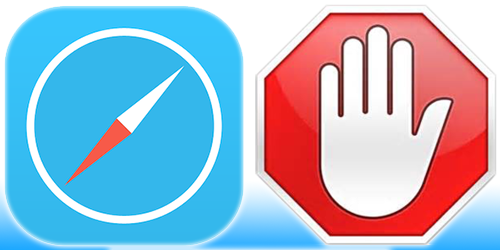
den beste delen av å ha en iPhone eller iPad er imidlertid muligheten til å justere enheten i henhold til ens behov. App Store har mange apps for iOS, også er det noen grunnleggende nettverk nivå triks som kan få jobben gjort. Ingen jailbreaking er nødvendig for å blokkere nettsteder på iPhone og iPad.
Slik Blokkerer Du Bestemte Nettsteder på iPhone
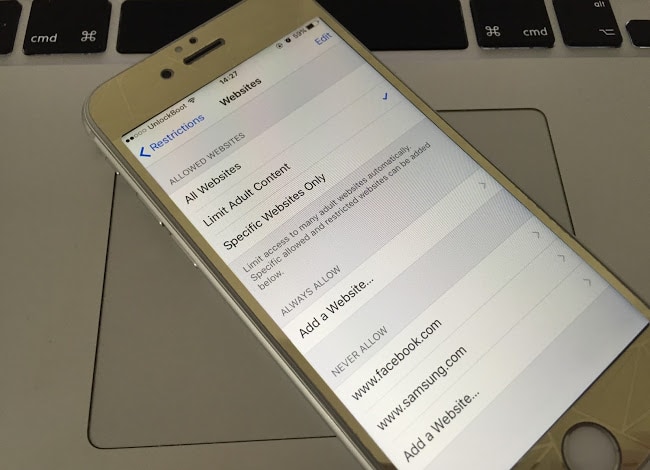
Slik Blokkerer Du Nettsteder på iPhone& iPad
den enkleste måten å blokkere nettsteder på iPhone eller iPad er å gjøre det via Alternativet Restriksjoner. Å gjøre det, følg trinnene nedenfor:
- Gå Til Innstillinger -> Generelt – > Restriksjoner.
- Rull ned og trykk På Nettsteder.
- velg Nå Begrens Voksent Innhold. Rull ned til ALDRI TILLAT-delen, og trykk På Legg Til et nettsted.
- Skriv inn nettstedet du vil blokkere det.
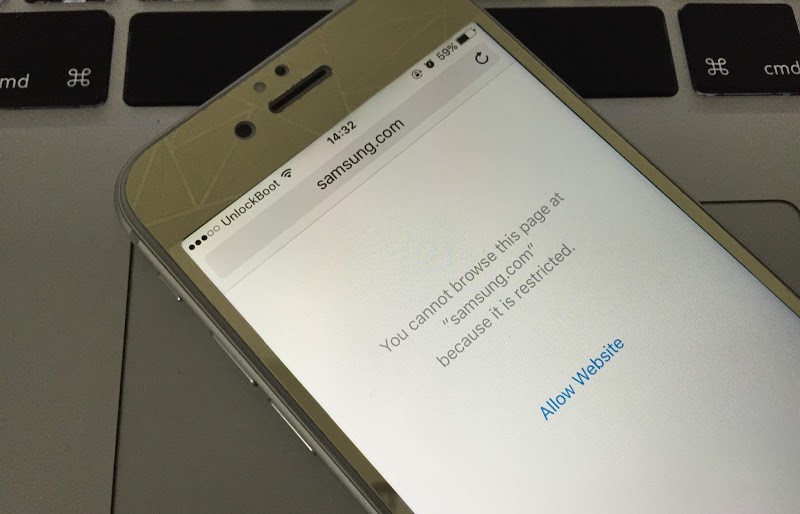
Innebygd alternativ For Å Begrense Nettsteder på iPhone
Hvis du vil begrense noen fra å surfe på bestemte nettsteder ved hjelp av iPhone eller iPad, vil det første trinnet være å deaktivere Safari og forhindre installasjon av andre nettsider som surfer på apper Fra App Store. De vil bare bruke webleseren du angir, og vil bli tvunget til å overholde webleserreglene du definerer.
gjør følgende for å deaktivere Safari-restriksjoner:
- Åpne Innstillinger-appen og gå Til Generelt – > Restriksjoner.
- bytt Nå Safari-bryteren til av.
- bytt Også Installer Apper til av for å deaktivere muligheten til å installere apper ved Hjelp Av Apple App Store.
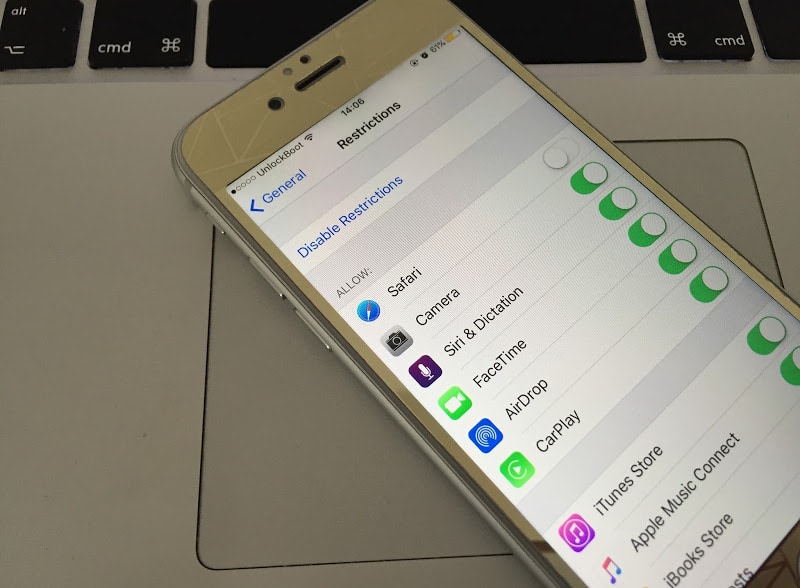
Begrens Safari-appen på iPhone for å blokkere tilgang
etter at du har gjort det, vil iOS-enheten ikke kunne surfe på internett i det hele tatt, bare de installerte appene vil ha tilgang til internett, og det er ingen internett-navigator aktiv på iPhone eller iPad akkurat nå. Hvis du vil gi begrenset nettlesing, er det to måter å gjøre det på – enten justere DNS slik at dårlige nettsteder ikke kan nås, eller bare bruk en egen nettleser for iOS som kommer med sterke foreldrekontroll.
Konfigurer DNS-Innstillinger for Å Blokkere Nettsteder på iPhone
DET finnes DNS – tjenesteleverandører som tilbyr foreldrekontroll, hvis en bruker bruker tjenestene sine. For Eksempel Er OpenDNS EN DNS-serverleverandør som tilbyr foreldrekontroll, i så fall MÅ DNS-forespørsler fra en iPhone eller iPad bli omdirigert gjennom DNS-serverne. For å konfigurere dette alternativet, fortsett med følgende:
- Gå Til Innstillinger- > Wi-Fi.
- Endre DNS-innstillingene for tilkoblingen der enheten er koblet til. Legg Til Ip-adressene Til OpenDNS-serveren under DNS-Servere. For eksempel bruker de 208.67.220.220 og det kan være mer.
- Trykk På Forny Leieavtale, forbindelsen blir automatisk koblet fra og den vil da koble til igjen.
når Du har gjort Det, åpner Du Safari og prøver å åpne et nettsted for å teste om denne metoden fungerer.
Bruk Tredjeparts Nettleser med Foreldrekontroll For Å Blokkere Nettsteder
hvis konfigurering AV DNS-serverne ser ut til å være en plagsom jobb, kan du bruke en tredjeparts nettleser Som K9 Web Protector for å introdusere strenge foreldrekontroll. Grensesnittet er nesten identisk Med Safari, slik at nettleseren kanskje ikke føles som et fremmed miljø. Bortsett fra å gi en sterk foreldrekontroll vindu, kan alle online fotavtrykk spores også.
Konklusjon: Begge disse metodene for å blokkere nettsteder på iPhone eller iPad er enkle å utføre, alle som er kjent med innstillingene i en iOS-enhet, vil kunne gjøre det. Selv om det er absolutt ingen sjanse for å skade enheten, men å holde en sikkerhetskopi kan være nyttig.